összefoglaló
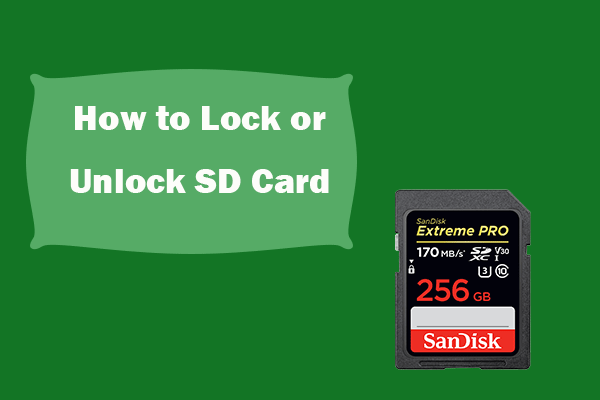
ha az SD-kártya zárolva van, akkor nem férhet hozzá a rajta lévő fájlokhoz. Ez a bejegyzés bemutatja 6 módszerek az SD-kártya vagy a memóriakártya zárolására vagy feloldására. A MiniTool szoftver egyszerű és ingyenes adat-helyreállítási programja lehetővé teszi a törölt vagy elveszett fájlok helyreállítását az SD/memóriakártyáról.
a zárolt SD-kártya nem engedi olvasni vagy fájlokat. Ellenőrizze az alábbi 6 tippet az SD-kártya zárolásához vagy feloldásához.
#1. SD/memóriakártya zárolása vagy feloldása SD-kártya Zárkapcsolóval
a micro SD-kártyát, az SD-kártyát vagy a memóriakártyát eltávolíthatja a készülékről, és ellenőrizheti, hogy rendelkezik-e zárkapcsolóval, illetve hogy az SD-kártya fizikai zárkapcsolója zárolási állapotban van-e. Az SD-kártya feloldásához ellenőrizze, hogy a zárkapcsoló feloldási állapotban van-e.
Mindazonáltal, ha SD-kártya adaptert használ a microSD-kártya használatához, ellenőrizze, hogy az SD-kártya adapter zárkapcsolója feloldó helyzetben van-e.
az SD-kártya újbóli zárolásához csúsztassa a lock kapcsolót a Lock status állásba.
ha az SD-kártya zárkapcsolója laza vagy törött, akkor készítsen biztonsági másolatot az adatokról, és cserélje ki az új SD-kártyát. A törölt vagy elveszett fájlok SD-kártyáról történő helyreállításához használhatja a MiniTool Power Data Recovery alkalmazást.
#2. Az SD-kártya zárolása vagy feloldása CMD
az SD-kártyát digitális írásvédelem zárolhatja. Meg lehet tanulni, hogyan kell kinyit SD kártya eltávolításával írásvédelem SD kártya CMD.

SD kártya írásvédett? Ismerje meg, hogyan lehet eltávolítani az írásvédelmet a micro SD kártyán Samsung, SanDisk stb. 8 módon a Windows 10 rendszeren.
az SD-kártya feloldása CMD-vel:
1. lépés. Nyissa meg a megemelt Parancssor ablakot. Nyomja meg a Windows + R billentyűkombinációt, írja be a cmd parancsot a Futtatás párbeszédpanelen, majd nyomja meg a Ctrl + Shift + Enter billentyűkombinációt a Parancssor futtatásához rendszergazdaként.
2.lépés. Ban ben Parancssor ablak, beírhatja az alábbi parancssorokat. Ne felejtse el megnyomni az Enter billentyűt, miután beírta az egyes parancssorokat a parancs végrehajtásához.
- diskpart
- list disk
- select disk * (cserélje ki * az SD-kártya meghajtóbetűjelével)
- attribútumok disk clear readonly
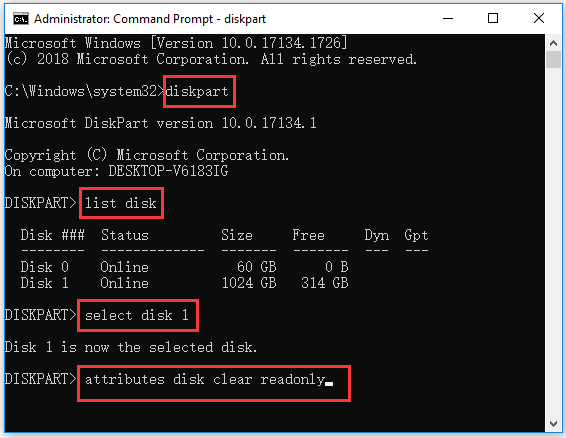
le kell vennie az írásvédelmet az SD-kártyáról, és meg kell oldani az SD-kártya zárolási problémáját.
az SD-kártya zárolása CMD-vel:
az alábbi parancssorokat beírva engedélyezheti az írásvédelmet az SD-kártyán, miután belépett a Parancssor ablakába. Mégis, nyomja meg az Enter billentyűt minden parancssor után.
- diskpart
- list disk
- select disk * (cserélje ki * az SD-kártya meghajtóbetűjelével)
- attribútumok lemezkészlet csak olvasható
#3. Az SD-kártya feloldása Mac számítógépen
ha Mac számítógépet használ, kövesse az alábbi lépéseket az SD-kártya zárolásához vagy feloldásához.
1.lépés. Először csatlakoztassa az SD-kártyát a Mac számítógéphez. Lehet, hogy SD-kártya adaptert kell használnia.
2.lépés. Győződjön meg arról, hogy az SD-kártyán egyetlen fájl sem olvasható. Kattintson a jobb gombbal egy fájlra az SD-kártyán, majd kattintson a gombra bejutni. A & engedélyek megosztása alatt ellenőrizze a fájl állapotát. Ha csak olvasható, módosítsa Read & Write értékre.
3.lépés. Javítsa ki az SD-kártya hibáit elsősegélynyújtással. Kattintson a Spotlight gombra Mac rendszeren. Írja be a disk utility parancsot a keresősávba, majd kattintson a Disk Utility elemre a megnyitásához. Ezután válassza ki az SD-kártyát a bal oldali listában, majd kattintson az elsősegély fülre. Kattintson a Futtatás gombra az SD-kártya hibáinak javításához.
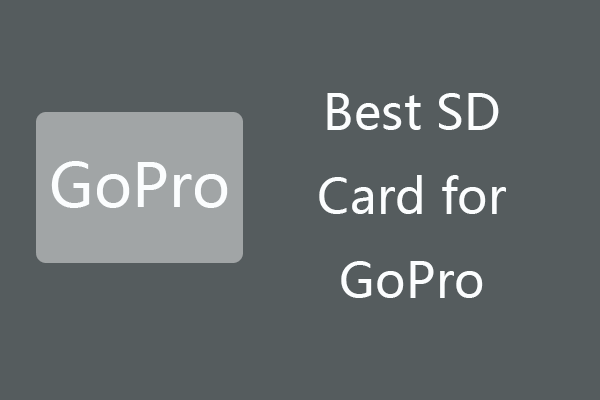
kiválaszthatja a legjobb SD kártyát a GoPro Hero 9/8/7 Fekete fényképezőgéphez, hogy kiváló minőségű 4K/1080p/720p HD videókat készítsen. Ellenőrizze 2021 top GoPro memóriakártyák ebben a bejegyzésben.
#4. Az SD-kártya zárolása vagy feloldása jelszóval
az SD-kártyát jelszóval is zárolhatja vagy feloldhatja. Kapcsolódó cikk: az SD-kártya titkosítása vagy visszafejtése.
#5. Hogyan lehet visszaállítani az adatokat a zárolt SD-kártyáról
a MiniTool Power Data recovery lehetővé teszi a fájlok helyreállítását az SD-kártyáról és a memóriakártyáról. Ez a professzionális adat-helyreállítási szoftver lehetővé teszi az elveszett vagy törölt fájlok helyreállítását számítógépről, USB flash meghajtóról, külső merevlemezről, SSD-ről, CD/DVD-ről stb. Sérült vagy formázott SD kártya is támogatott.
töltse le és telepítse a MiniTool Power Data Recovery programot a Windows számítógépére, és ellenőrizze az alábbi 3 egyszerű lépést az adatok SD-kártyáról vagy memóriakártyáról történő helyreállításához.
1.lépés. Csatlakoztassa az SD-kártyát a Windows számítógéphez, és indítsa el a MiniTool Power Data Recovery programot.
2.lépés. Válassza a cserélhető lemezmeghajtó lehetőséget, majd a jobb oldali ablakban válassza ki az SD-kártyát. Kettyenés Keresés gomb.
3.lépés. A vizsgálat befejezése után ellenőrizheti a vizsgálat eredményét, megtalálhatja a kívánt fájlokat, majd kattintson a Mentés gombra. Válasszon ki egy új célmappát a helyreállított fájlok mentéséhez.
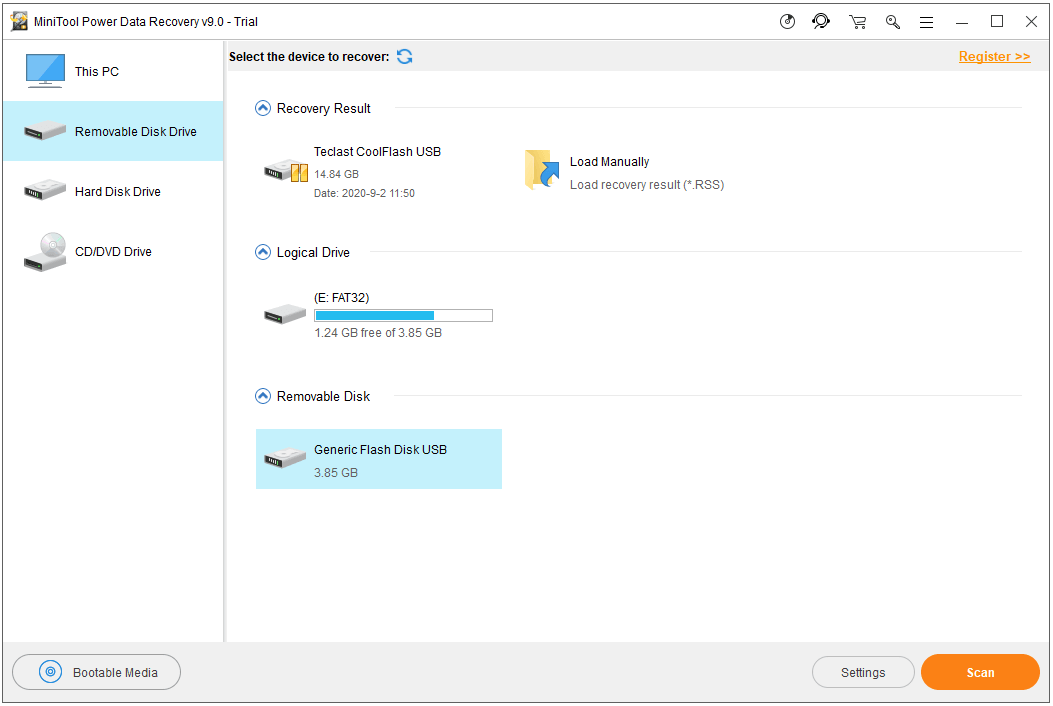
#6. Formázza az SD-kártyát a feloldáshoz
ha az SD-kártya ismeretlen hibák miatt zárolva van, formázhatja, hogy meg tudja-e javítani az SD-kártya leállását, hogy az SD-kártya újra jól működjön.
az SD kártya formázásához számos módja van. Itt bemutatjuk, hogyan kell formázni SD kártya ingyen MiniTool Partition Wizard.
- csatlakoztassa az SD-kártyát vagy a memóriakártyát a Windows számítógéphez, és indítsa el a MiniTool Partition Wizard alkalmazást.
- következő kattintson a jobb gombbal az SD-kártyára, és válassza a Formátum lehetőséget a listából.
- Ezután válassza ki az SD-kártya fájlrendszer-formátumát, majd formázza az SD-kártyát.
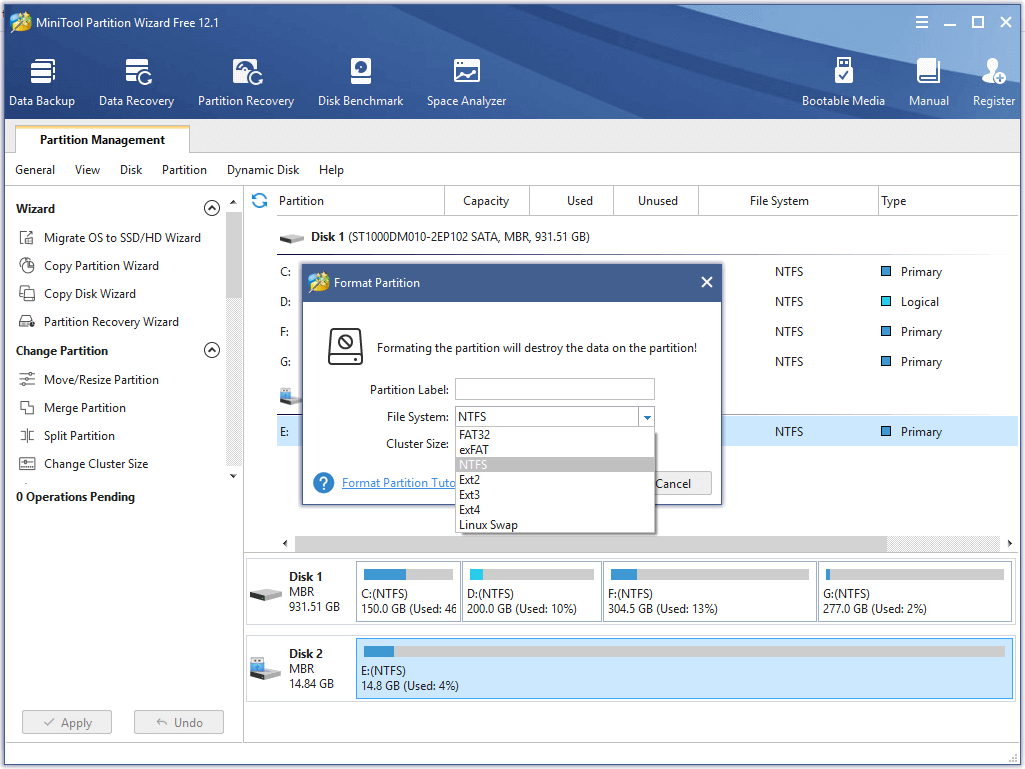
a formázás után az SD-kártyát fel kell oldani, és újra normálisan kell működni.
a MiniTool Partition Wizard egy hatékony lemezpartíciókezelő. Ön is használja ezt a programot, hogy teljes mértékben kezelni a merevlemezeket. Például létrehozhat, törölhet, kiterjeszthet, átméretezhet, formázhat, törölhet partíciót; konvertálja a partíció formátumát; klónlemez; tesztelje a merevlemez sebességét; ellenőrizze és javítsa ki a merevlemez hibáit, és így tovább.
Click to tweet
Tippek a sérült SD vagy memóriakártya javításához
a sérült SD kártya javításához próbáljon ki néhány megoldást. Az újraformázás mellett, amely törli az összes adatot, megpróbálhatja a Windows CHKDSK-t a logikai hibák kijavítására a lemezen.
- csatlakoztassa az SD-kártyát a Windows számítógéphez.
- a CHKDSK futtatásához először be kell lépnie a Parancssor ablakba. Nyissa meg a Windows Futtatás párbeszédpanelt a Windows + R billentyűparancs megnyomásával. Írja be a cmd parancsot a Futtatás mezőbe, majd nyomja meg a Ctrl + Shift + Enter billentyűkombinációt a Parancssor futtatásához rendszergazdaként.
- A parancssor ablakában beírhatja a chkdsk /f /r parancsot, pl. chkdsk E: /f /r, cserélje ki az E-t az SD-kártya pontos meghajtóbetűjelére, majd nyomja meg az Enter billentyűt a CHKDSK futtatásához az SD-kártya hibáinak ellenőrzéséhez és javításához. a / f kapcsoló segít megtalálni és kijavítani a fájlrendszer hibáit, míg a /r kapcsoló segít felismerni és megjelölni a hibás szektorokat az SD-kártyán.

az SD-kártya nem jelenik meg a Windows 10 számítógépen? Ellenőrizze az 10 megoldásokat ebben az oktatóanyagban, hogy javítsa a micro SD kártyát, amely nem jelenik meg, vagy nem ismeri fel a Windows 10 problémát.
alsó sor
az SD-kártya zárolása vagy feloldása esetén ez a bejegyzés néhány gondolatot tartalmaz az SD-kártya zárolásának vagy feloldásának módjáról. Ha problémák merülnek fel a MiniTool szoftver termékek használatakor, kérjük, lépjen kapcsolatba [email protected].